
목차
한글 2020에서 페이지를 넘어가는 표를 관리하는 방법을 알아보겠습니다.
일단 표를 만들어 보겠습니다.
표를 만드는데는 두가지 방법이 있는데 마우스로 영역을 지정해서 표를 만드는 방법과 숫자를 입력하여 만드는 방법입니다.
두가지 방법 다 알아보겠습니다.
1. 마우스로 영역을 지정하여 표를 만드는 방법
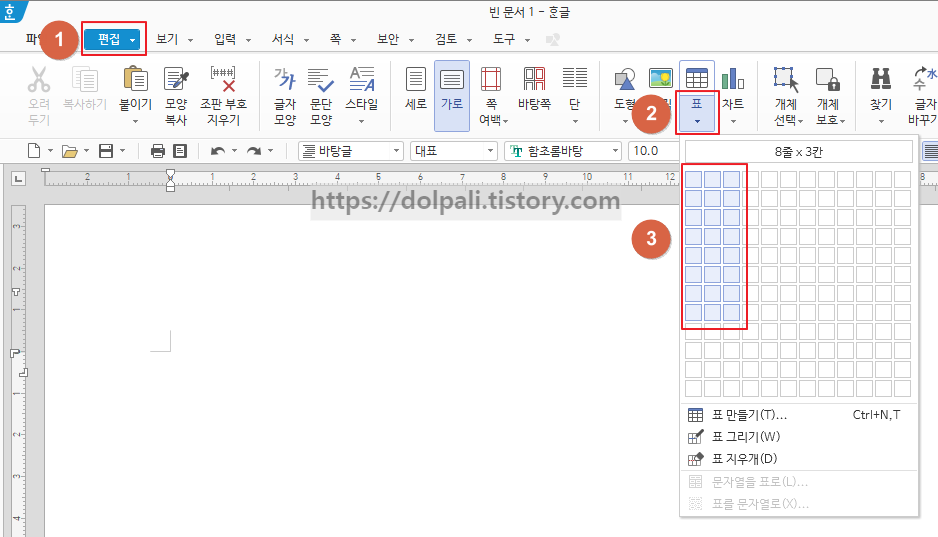
1. 한글 메뉴에서 편집 클릭 합니다.
2. 도구모음에서 표라고 써있는 글자를 클릭합니다.
3. 네모 격자에서 원하는 표 모양을 선택합니다.

이와 같이 표가 그려졌습니다.
표를 그리는 다른 방법을 알려드리겠습니다.
2. 숫자를 직접 입력하여 표를 만드는 방법
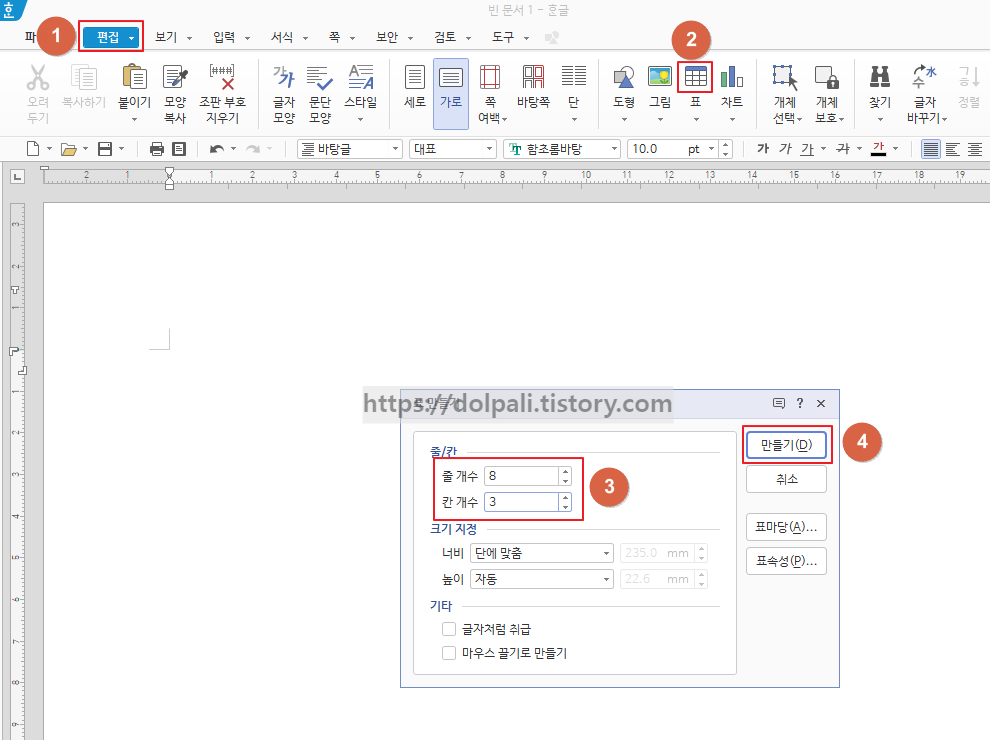
1. 한글 메뉴에서 편집을 클릭합니다.
2. 도구모음에서 한글로 써있는 표 위에 있는 격자 모양을 클릭합니다.
3. 표 만들기 팝업에서 줄과 칸의 갯수를 입력합니다.
4. 만들기를 클릭합니다.

마우스로 영역을 지정했을때와 똑같은 표가 생성되었습니다.
3. 표 제목 반복 하기
3-1. 표나누기
문서를 작성하다 보면 표가 마음대로 되지 않는 경우가 있습니다.

이런식으로 표가 이상하게 나온다면 나누어 봅시다.

표를 선택 후 개체 속성으로 들어갑니다.
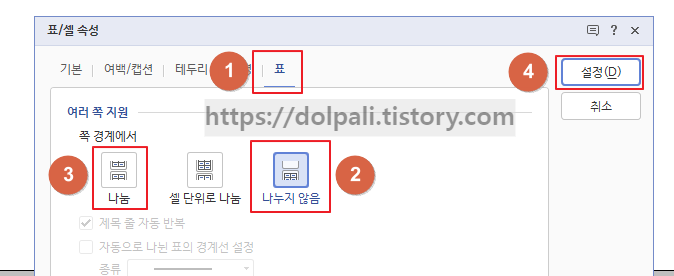
1. 표 탭을 클릭합니다.
2. 표가 저렇게 나왔다면 나누지 않음이 선택되어 있을 겁니다.
3. 나눔을 클릭합니다.
4. 설정을 클릭합니다.

위 과정을 완료하면 이렇게 표가 나뉘어 보여집니다.
이런경우 그냥 둘 수도 있겠지만 출력하는 경우 잘린 표만 볼 경우 뭐가 뭔지 모를 수 있습니다.
그런 경우 표 제목을 반복 할 수 있습니다.
3-2. 표제목 반복하기

개체 속성에 들어갑니다.
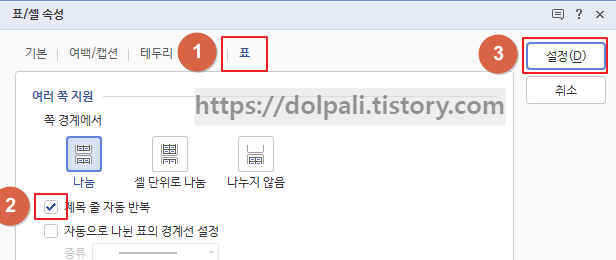
1. 표 탭을 클릭합니다.
2. 제목 줄 자동 반복을 체크합니다.
3. 설정을 클릭합니다.

설정을 했지만 표 제목이 반복되지 않습니다.
이는 제목이 어떤 줄인지 지정 해주지 않아서 그렇습니다.
우리가 볼때는 가장 위에 있는 음영표시한 줄이 제목임을 알지만 한글은 모릅니다.
그럼 마지막 단계로 제목 셀을 지정해 주겠습니다.
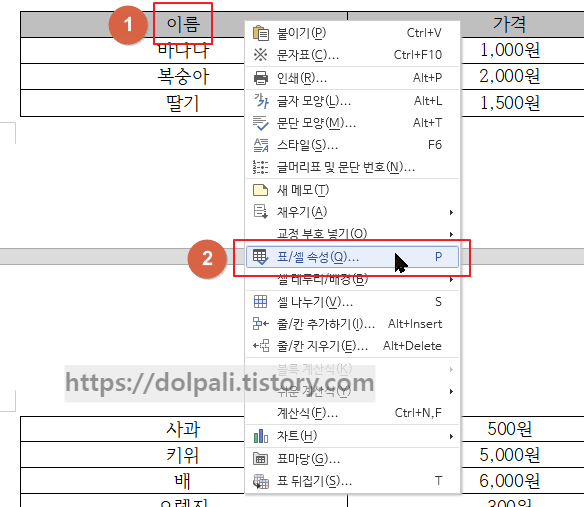
1. 제목으로 지정할 셀에 커서를 위치시켜 줍니다.
2. 마우스 우클릭을 하여 표/셀 속성을 클릭합니다.
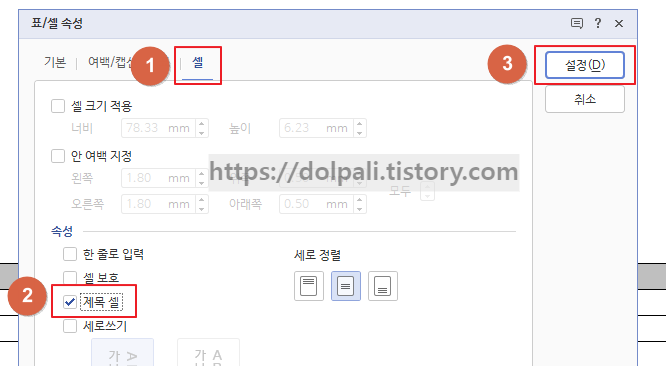
표/셀 속성에서 다음과 같이 해줍니다.
1. 셀 탭을 선택합니다.
2. 제목 셀 체크합니다.
3. 설정 클릭합니다.
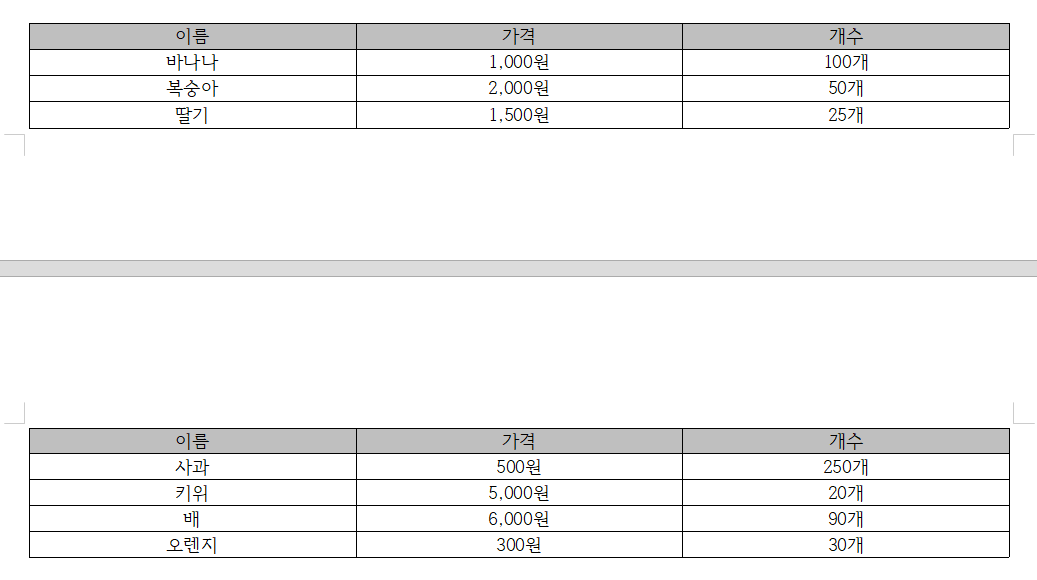
드디어 우리가 원하는대로 표의 제목이 반복됩니다.
'업무 프로그램 > 한글' 카테고리의 다른 글
| 한글 2020 줄 맞춤, 줄 맞추기, 자간 넓히기, 자간 좁히기, 표에서 줄 맞추기 (0) | 2022.10.21 |
|---|---|
| 한글 2020 특수문자 입력하기, 글자 겹치기(원문자, 체크표시, 체크된 네모, 로마숫자), 자간 단축키, 자간 수정 하기 (0) | 2022.10.21 |
| 한글 2020 목차 만들기, 차례 만들기, 표와 사진에 캡션 달기 (0) | 2022.10.20 |
| 한글 2020 서식 복사, 폰트 복사, 줄간격 복사, 글자크기 복사 (0) | 2022.10.20 |
| 한글 2020 페이지 번호, 쪽 번호 넣기, 쪽 번호 수정, 쪽 번호 오류 (0) | 2022.10.20 |




